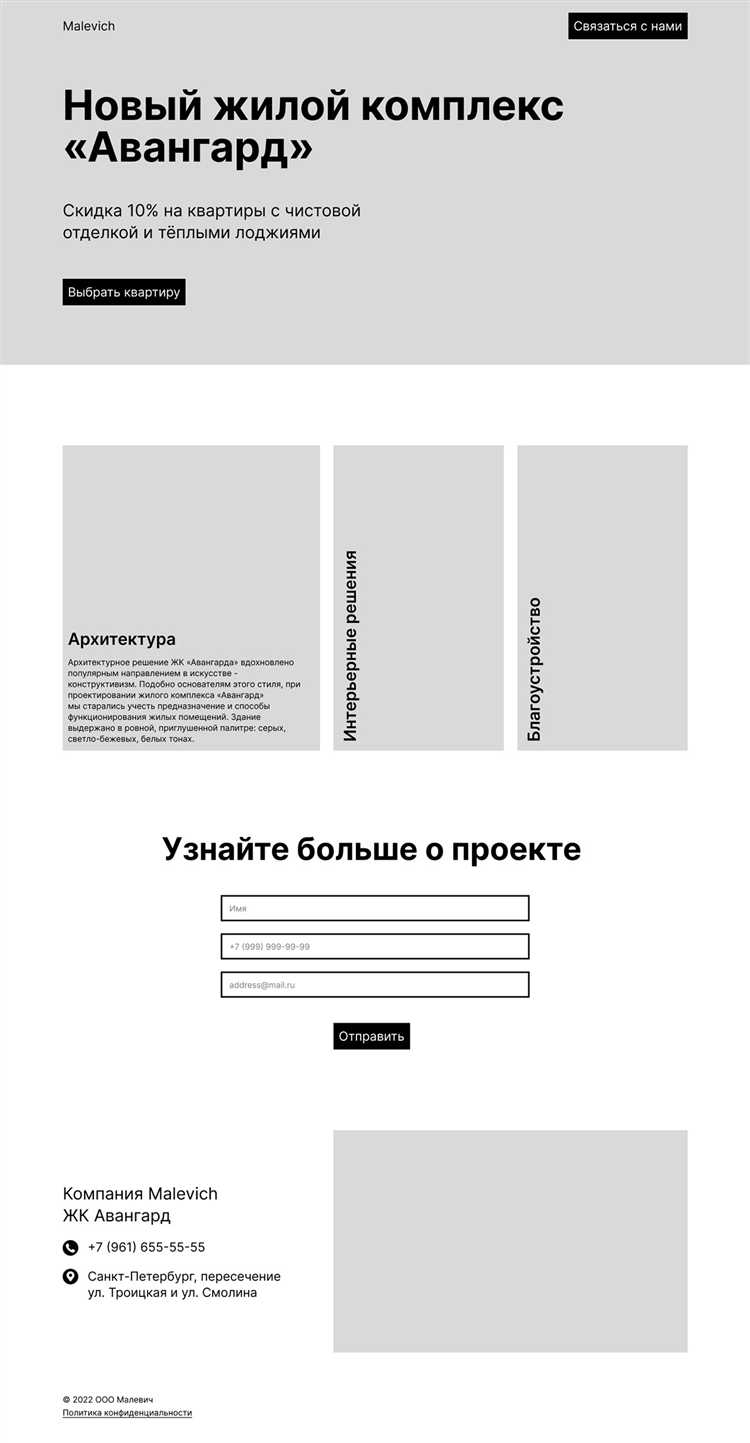
Создание лендинга начинается с чёткого понимания цели страницы. Это может быть регистрация на мероприятие, сбор заявок или продажа конкретного продукта. Без этого структура страницы будет бессмысленной. Лендинг – это не мини-сайт, а инструмент с одним действием, ради которого проектируется каждый элемент.
Минимальный стек – HTML и CSS. JavaScript подключается только при необходимости: валидация формы, прокрутка к блоку, отправка данных без перезагрузки. Для начала достаточно одного HTML-файла и CSS-файла. Использовать фреймворки на первом этапе нецелесообразно – они добавляют лишнюю сложность.
Файл index.html должен содержать только необходимое: структурно логичный и семантически корректный код. Используйте теги <header>, <main>, <section>, <footer>, чтобы поисковые системы и скринридеры корректно воспринимали содержимое. Не добавляйте пустых блоков и ненужных классов – каждый элемент должен выполнять функцию.
Контентная часть – это заголовок, подзаголовок, призыв к действию, преимущества, социальное доказательство и форма обратной связи. Все блоки выстраиваются по логике воронки: сначала заинтересовать, потом убедить, затем побудить к действию. Разработка начинается с этих блоков, а не с дизайна.
Верстка начинается после составления точной текстовой структуры. Сначала задаётся адаптивная сетка – чаще всего используется flex или grid. Затем добавляется оформление: отступы, шрифты, цвета. Ширина контейнера не должна превышать 1200 пикселей, мобильная версия обязательна – минимум медиа-запросов, максимум гибкости в верстке.
Выбор структуры страницы и подключение базовых файлов
Для лендинг-сайта минимальная структура включает один основной HTML-файл и две внешние зависимости: CSS для стилей и JavaScript для интерактивности. Рекомендуется использовать следующую иерархию файлов:
index.html – основной файл страницы
css/style.css – стили оформления
js/main.js – пользовательские скрипты
Внутри index.html базовая структура начинается с <!DOCTYPE html> и тегов <head>, <meta charset=»UTF-8″>, <meta name=»viewport»>. Для подключения стилей используйте:
<link rel=»stylesheet» href=»css/style.css»>
Скрипты рекомендуется подключать перед закрывающим тегом </html> для оптимизации загрузки:
<script src=»js/main.js»></script>
Структуру HTML-документа удобно разбить на логические блоки: <header>, <section>, <footer>. Избегайте вложенности более трёх уровней, чтобы не усложнять поддержку. Придерживайтесь семантической разметки: используйте <main> для основного содержимого, <nav> для меню.
Не подключайте сторонние библиотеки на этом этапе – они замедляют загрузку и затрудняют отладку. Сначала настройте только базовую структуру и корректное подключение файлов.
Создание адаптивного блока с заголовком и кнопкой

Для создания адаптивного блока с заголовком и кнопкой, который будет корректно отображаться на разных устройствах, используйте гибкие стили с применением CSS-флексбоксов или CSS-гридов. В этом примере мы будем использовать флексбокс, так как он проще в реализации и обеспечит нужную гибкость для различных разрешений экранов.
Основная задача – создать блок, который будет адаптироваться под размер экрана, изменяя расположение элементов, но при этом сохранять читаемость и удобство использования.
HTML-структура
Начнем с создания базовой HTML-структуры:
Заголовок блока
Нажми меня
Здесь создается контейнер для блока с заголовком и кнопкой. Классы можно использовать для стилизации в CSS.
CSS-стилизация
Теперь добавим стили. Сначала настроим контейнер:
.container {
display: flex;
flex-direction: column;
align-items: center;
justify-content: center;
padding: 20px;
text-align: center;
}
Используем флексбокс с вертикальным расположением элементов. Этот метод удобен, так как при изменении размера окна все элементы будут корректно перераспределяться.
Затем стилизуем заголовок:
.heading {
font-size: 24px;
margin-bottom: 15px;
color: #333;
}
Сделаем заголовок четким и выделяющимся, с отступом от кнопки, чтобы улучшить восприятие.
Теперь добавим стили для кнопки:
.button {
display: inline-block;
padding: 10px 20px;
background-color: #007BFF;
color: white;
text-decoration: none;
border-radius: 5px;
font-size: 16px;
transition: background-color 0.3s;
}
Сделаем кнопку заметной с округлыми углами и плавным переходом при наведении. Это улучшает взаимодействие с пользователем.
Добавим эффект при наведении на кнопку:
.button:hover {
background-color: #0056b3;
}
При наведении кнопка изменит цвет, что даст пользователю визуальную обратную связь.
Адаптивность
Чтобы блок был адаптивным, добавим медиазапросы для изменения его структуры на мобильных устройствах. Например, на экранах с шириной меньше 768px будем изменять расположение элементов:
@media (max-width: 768px) {
.container {
flex-direction: column;
padding: 15px;
}
.heading {
font-size: 20px;
}
.button {
padding: 12px 25px;
}
}
Для экранов шириной менее 768px, например, на мобильных устройствах, мы уменьшили размер шрифта и сделали кнопки немного более широкими для удобства на сенсорных экранах.
Важно: в адаптивном дизайне не следует слишком уменьшать размеры текста или кнопок, так как это может ухудшить восприятие информации.
Результат
При выполнении описанных шагов, блок с заголовком и кнопкой будет адаптироваться под размер экрана, выглядя гармонично на любых устройствах.
Разметка секции с преимуществами или услугами
Для создания эффективной секции с преимуществами или услугами на лендинг-сайте важно правильно структурировать контент. Основные элементы, которые следует учитывать: заголовок, описание каждого преимущества или услуги, и визуальная поддержка в виде иконок или изображений, если это необходимо.
Каждое преимущество или услуга должна быть представлена в отдельном блоке. Для этого используйте тег <section>, который будет оборачивать все элементы одной группы. Внутри блока для каждого элемента создавайте <div>, чтобы изолировать каждое преимущество или услугу.
Пример базовой разметки:
Преимущество 1
Краткое описание первого преимущества. Укажите конкретные данные или факты, которые показывают, чем ваш продукт или услуга выделяется на фоне конкурентов.
Преимущество 2
Краткое описание второго преимущества. Убедитесь, что текст ясно отражает выгоды для пользователя.
Преимущество 3
Краткое описание третьего преимущества. Используйте конкретные цифры, факты или результаты, если это возможно.
Каждый блок с преимуществом или услугой должен быть визуально разделён для лучшего восприятия. Для этого можно использовать маркеры или нумерацию в заголовках, а также стилизованные иконки, которые помогут пользователю быстро ориентироваться в контенте.
Для доступности и SEO-оптимизации важно добавлять альтернативный текст к изображениям и использовать правильные атрибуты. Убедитесь, что описания преимуществ или услуг достаточно информативны, чтобы убедить пользователя в их ценности.
Если в секции присутствуют списки, используйте тег <ul> или <ol>, чтобы сделать структуру текста понятной. Пример:
Почему стоит выбрать нас
- Высокое качество продукции
- Быстрая доставка
- Низкие цены
Не забывайте, что каждый блок должен быть сжато информативен и не перегружать пользователя лишними деталями. Четкость и лаконичность – залог успеха.
Вёрстка формы обратной связи с валидацией
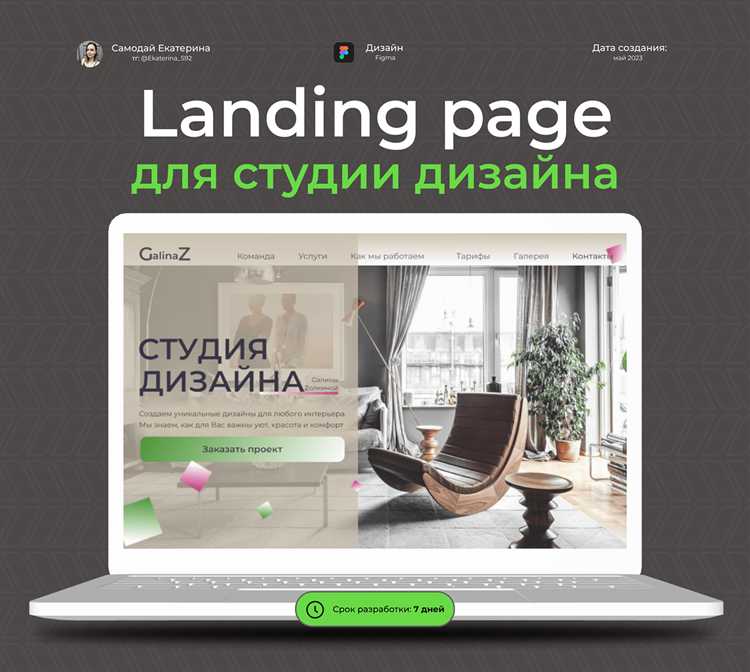
Для создания эффективной формы обратной связи с валидацией важно не только верно структурировать элементы, но и обеспечить правильную работу валидации данных. Формы должны быть удобными для пользователя, а ошибки – информативными.
Пример вёрстки формы с полями для имени, email и сообщения, а также с валидацией на стороне клиента:
При отправке формы важно сначала проверить данные. Для этого можно использовать JavaScript:
Важные моменты для валидации:
- Имя и сообщение должны быть обязательными для ввода, поскольку это важные поля.
- Email должен соответствовать стандартному формату, чтобы минимизировать вероятность ошибки при отправке.
- Ошибки отображаются рядом с полями, чтобы пользователь мог быстро их исправить.
- Использование
event.preventDefault()в случае ошибки предотвращает отправку формы.
Такой подход позволит создать функциональную и удобную форму обратной связи с валидацией на клиентской стороне, улучшая пользовательский опыт и минимизируя количество неверных данных, отправляемых на сервер.
Добавление навигации и плавной прокрутки
Навигация на сайте позволяет пользователям быстро перемещаться между различными разделами, а плавная прокрутка улучшает взаимодействие с контентом. Рассмотрим, как добавить эти элементы на лендинг с использованием HTML и CSS.
Для создания навигации с якорными ссылками используйте <a> с атрибутом href, указывающим на id элементов, к которым нужно прокачиваться. Например, для секции «О нас» добавьте идентификатор в саму секцию:
<section id="about">О нас</section>А затем создайте ссылку на эту секцию в меню:
<a href="#about">О нас</a>Когда пользователь нажмёт на ссылку, страница прокрутится к соответствующему разделу.
Для плавной прокрутки добавьте в CSS свойство scroll-behavior:
html {
scroll-behavior: smooth;
}Это свойство обеспечит плавную анимацию при прокрутке страницы. Оно работает в большинстве современных браузеров, но может не поддерживаться в старых версиях.
Для удобства пользователей добавьте активный стиль для текущей ссылки в меню. Это помогает понять, в каком разделе находится пользователь. Используйте JavaScript или CSS для изменения стиля активной ссылки:
nav a.active {
font-weight: bold;
color: #ff5733;
}Для применения этого класса динамически при прокрутке страницы можно использовать следующий JavaScript:
window.addEventListener("scroll", function() {
let sections = document.querySelectorAll("section");
let links = document.querySelectorAll("nav a");
sections.forEach(function(section) {
let rect = section.getBoundingClientRect();
if (rect.top <= 0 && rect.bottom >= 0) {
links.forEach(function(link) {
link.classList.remove("active");
if (link.getAttribute("href") === "#" + section.id) {
link.classList.add("active");
}
});
}
});
});Этот код автоматически выделяет активную ссылку в навигационном меню в зависимости от того, какой раздел виден на экране.
Таким образом, добавление навигации и плавной прокрутки не только улучшает пользовательский опыт, но и делает сайт более интуитивно понятным и удобным для восприятия.
Подключение шрифтов и базовой анимации через CSS
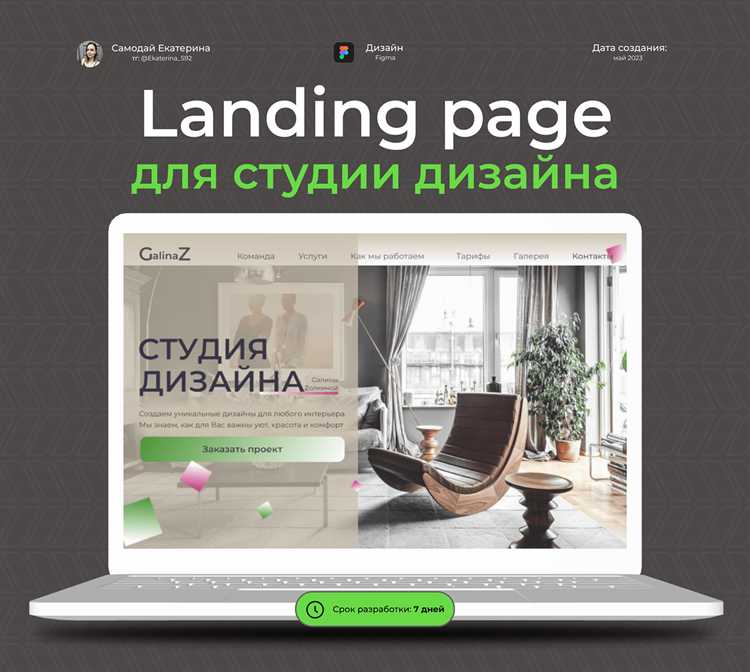
<link href="https://fonts.googleapis.com/css2?family=Roboto:wght@400;700&display=swap" rel="stylesheet">
После этого можно указать шрифт в стилях с помощью свойства font-family:
body {
font-family: 'Roboto', sans-serif;
}
Кроме Google Fonts, можно использовать и другие сервисы или загружать шрифты с локальных файлов. В таком случае шрифты подключаются через @font-face, например:
@font-face {
font-family: 'MyFont';
src: url('fonts/MyFont.woff2') format('woff2'),
url('fonts/MyFont.woff') format('woff');
font-weight: normal;
font-style: normal;
}
Что касается анимации, CSS предоставляет множество возможностей для создания динамичных эффектов на сайте. Одна из базовых анимаций – это плавное изменение прозрачности элемента. Для этого используем свойство @keyframes, которое позволяет задать ключевые кадры анимации:
@keyframes fadeIn {
0% {
opacity: 0;
}
100% {
opacity: 1;
}
}
Теперь применим анимацию к элементу. Например, чтобы элемент появлялся плавно, зададим его анимацию:
.fade-in {
animation: fadeIn 2s ease-in-out;
}
При необходимости можно добавить другие анимации, такие как вращение, масштабирование или перемещение. Вот пример анимации, которая заставит элемент плавно увеличиваться в размере:
@keyframes scaleUp {
0% {
transform: scale(1);
}
100% {
transform: scale(1.2);
}
}
.scale-up {
animation: scaleUp 1s ease-in-out forwards;
}
Эти простые приемы дают отличные результаты без необходимости использования JavaScript, что делает ваш лендинг быстрее и легче для загрузки. Важно помнить, что анимации не должны перегружать интерфейс – они должны дополнять, а не отвлекать пользователя.
Вопрос-ответ:
Что такое лендинг и зачем он нужен?
Лендинг — это одностраничный сайт, предназначенный для выполнения одной конкретной задачи, чаще всего для привлечения клиентов или подписчиков. Он используется для презентации продукта, услуги или предложения и ориентирован на конверсию посетителей в действия, такие как покупка или регистрация. Лендинг помогает сосредоточить внимание пользователя на одном предложении и облегчить ему принятие решения.
С чего начать создание лендинга на HTML?
Для начала нужно определиться с тем, что именно вы хотите разместить на сайте: текст, изображения, форму для сбора данных или видео. Затем создайте структуру страницы, используя базовые теги HTML, такие как <header>, <footer>, <section>, <article> и <form> для формы. Важно, чтобы структура страницы была логичной и понятной. После этого можно переходить к стилизации страницы с помощью CSS и добавлению интерактивных элементов с использованием JavaScript.
Как сделать форму на лендинге для сбора данных?
Для создания формы на лендинге нужно использовать тег <form>. Внутри формы можно разместить различные элементы: текстовые поля (<input type="text">), кнопки (<button>), флажки (<input type="checkbox">) и другие. Важно задать атрибут action, который будет указывать на сервер, куда данные будут отправляться, и method, указывающий способ отправки данных (обычно POST). Для проверки корректности ввода можно использовать атрибуты, такие как required и pattern.
Как сделать лендинг адаптивным, чтобы он корректно отображался на разных устройствах?
Для того чтобы лендинг корректно отображался на различных устройствах, необходимо использовать технику адаптивного дизайна. Это означает, что нужно использовать медиа-запросы в CSS, которые позволяют изменять стили страницы в зависимости от ширины экрана. Пример медиа-запроса: @media (max-width: 768px) { ... }, где стили внутри блока будут применяться только на экранах с шириной менее 768 пикселей. Также важно использовать гибкие размеры элементов (например, проценты или единицу измерения vw вместо пикселей) и правильно настраивать шрифты и изображения для разных экранов.
Нужно ли использовать JavaScript для лендинга и какие его функции могут быть полезны?
JavaScript не является обязательным для создания лендинга, но он может значительно улучшить пользовательский опыт. Например, с помощью JavaScript можно добавить анимации, формы с динамической валидацией, слайдеры изображений, всплывающие окна и другие интерактивные элементы. Также можно использовать JavaScript для отправки формы без перезагрузки страницы (AJAX). Это позволит сделать страницу более живой и удобной для пользователя, повысив его вовлеченность и вероятность выполнения целевого действия.







